एज, Microsoft का नया वेब ब्राउज़र डिफ़ॉल्ट वेब ब्राउज़र है और साथ ही विंडोज 10 में डिफ़ॉल्ट पीडीएफ रीडर है। जबकि एज के वर्तमान संस्करण में अपने प्रतिद्वंद्वियों जैसे मोज़िला फ़ायरफ़ॉक्स और लोकप्रिय Google क्रोम ब्राउज़र, कई बेंचमार्क परीक्षणों की पेशकश नहीं है। इस बात की पुष्टि की है कि एज अन्य थर्ड-पार्टी ब्रॉज की तुलना में जहां तक स्पीड का सवाल है।
आसपास के अन्य ब्राउज़रों की तरह, एज भी आपको अपने वेब पासवर्ड सहेजने की पेशकश करता है। एज ब्राउजर में सेव किए गए पासवर्ड को एज की एडवांस सेटिंग्स को ओपन करके मैनेज किया जा सकता है।

जैसा कि पहले कहा गया था, एज ब्राउज़र अभी भी एकदम सही है। कई उपयोगकर्ता जो अपने डिफ़ॉल्ट वेब ब्राउज़र के रूप में एज का उपयोग कर रहे हैं, ने शिकायत की है कि ब्राउज़र कभी-कभी नहीं खुलता है।
यदि आपने अपने वेब पासवर्ड को एज ब्राउजर में सेव कर रखा है और एज ब्राउजर किसी कारण से खोलने से इंकार कर रहा है, तो आप विंडोज 10 में एज ब्राउजर में सेव किए गए पासवर्ड को रिकवर करने के लिए नीचे दिए गए निर्देशों का पालन कर सकते हैं।
2 की विधि 1
क्रेडेंशियल मैनेजर का उपयोग करके एज ब्राउज़र पासवर्ड देखें और पुनर्प्राप्त करें
चरण 1: प्रारंभ मेनू या टास्कबार खोज बॉक्स में क्रेडेंशियल प्रबंधक टाइप करें, और फिर उसी को खोलने के लिए Enter कुंजी दबाएं।
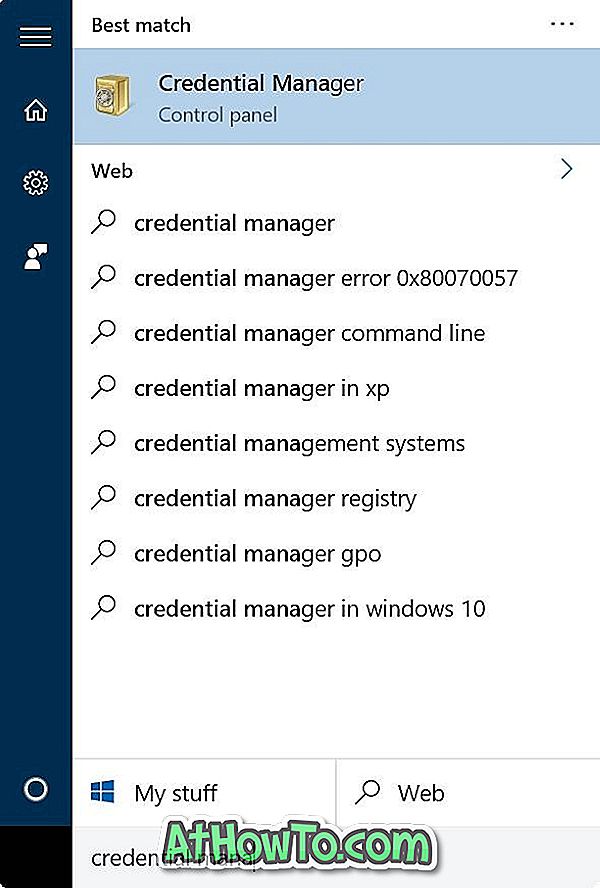
चरण 2: एज और साथ ही इंटरनेट एक्सप्लोरर में सहेजे गए सभी पासवर्ड और उपयोगकर्ता नाम देखने के लिए वेब क्रेडेंशियल्स पर क्लिक करें।
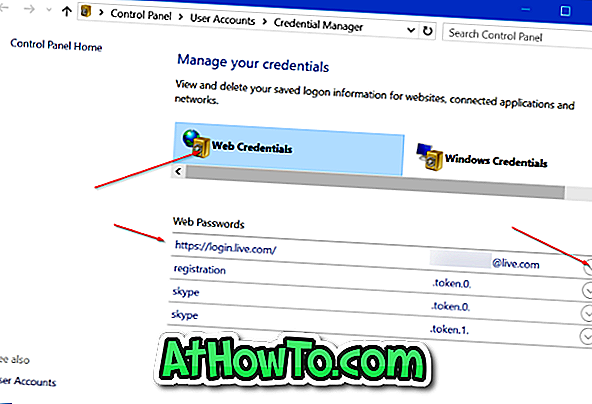
चरण 3: किसी वेबसाइट के लिए पासवर्ड देखने के लिए, वेब लिंक के आगे डाउन-एरो पर क्लिक करें और फिर पासवर्ड के आगे शो लिंक पर क्लिक करें।
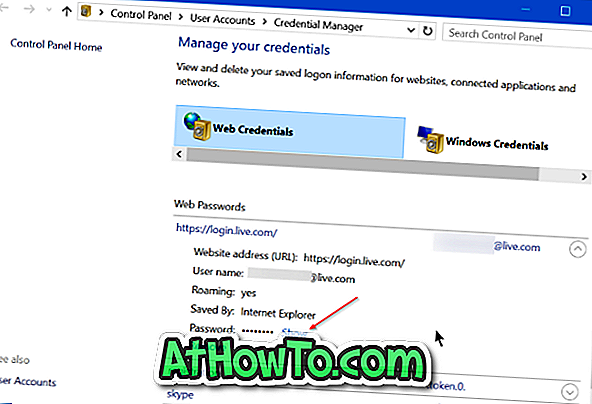
चरण 4: जब आपसे अपना Microsoft या स्थानीय उपयोगकर्ता खाता पासवर्ड दर्ज करने के लिए कहा जाता है, तो चयनित वेब पते के लिए पासवर्ड देखने के लिए वही दर्ज करें।
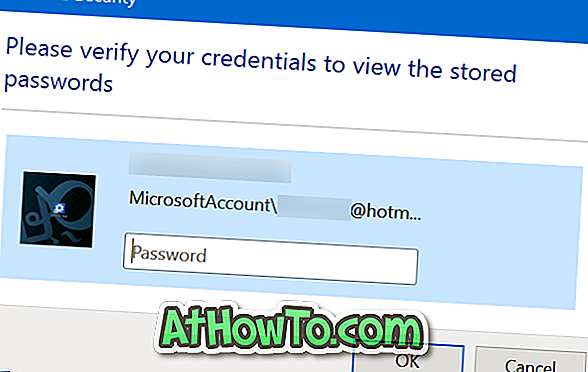

2 की विधि 2
WebBrowserPassView का उपयोग करके एज ब्राउज़र पासवर्ड देखें और पुनर्प्राप्त करें
चरण 1: पहला कदम एक नि: शुल्क उपकरण डाउनलोड करने के लिए है जिसका नाम है WebBrowserPassView NirSoft। नियमित इंस्टॉलर के अलावा, सॉफ्टवेयर पोर्टेबल संस्करण में भी उपलब्ध है। यदि आप अपने पीसी पर इस सॉफ़्टवेयर को स्थापित नहीं करना चाहते हैं, तो आप केवल डाउनलोड वेब संस्करण डाउनलोड कर सकते हैं वेबरोज़रपास (इन ज़िप फ़ाइल) लिंक पर क्लिक करके।
जो लोग पासवर्ड को पुनर्प्राप्त करने के लिए एक थर्ड-पार्टी टूल का उपयोग करने के बारे में चिंतित हैं, NirSoft एक बहुत प्रसिद्ध डेवलपर है और उनके सभी उपकरण उपयोग करने के लिए सुरक्षित हैं।
चरण 2: WebBrowserPassView.exe फ़ाइल प्राप्त करने के लिए डाउनलोड की गई ज़िप फ़ाइल को निकालें। WebBrowserPassView सॉफ़्टवेयर चलाने के लिए फ़ाइल पर डबल-क्लिक करें।
चरण 3: डिफ़ॉल्ट सेटिंग्स के साथ, टूल स्वचालित रूप से आपके पीसी पर सभी स्थापित वेब ब्राउज़रों में सहेजे गए पासवर्ड दिखाता है। उदाहरण के लिए, यदि आपने ओपेरा, क्रोम, फ़ायरफ़ॉक्स और एज में पासवर्ड सहेजे हैं, तो WebBrowserPassView इन सभी ब्राउज़रों में सहेजे गए पासवर्ड दिखाएगा।
केवल इंटरनेट एक्सप्लोरर और एज ब्राउज़रों में सहेजे गए पासवर्ड देखने के लिए, विकल्प मेनू पर क्लिक करें, उन्नत विकल्प पर क्लिक करें, इंटरनेट एक्सप्लोरर को छोड़कर सभी ब्राउज़रों को अनचेक करें और फिर ओके बटन पर क्लिक करें।

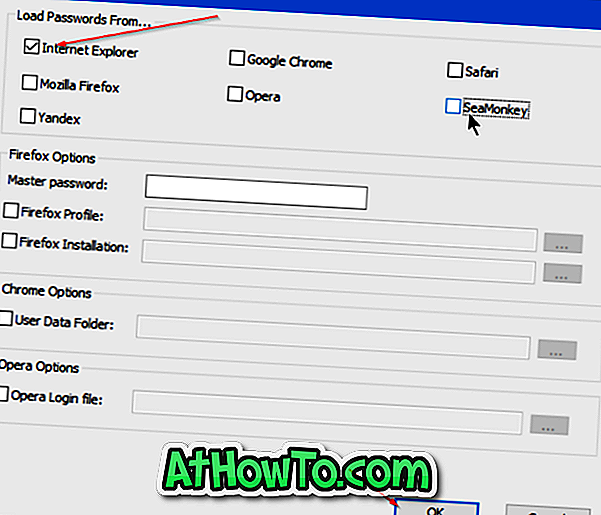
जैसा कि एज और इंटरनेट एक्सप्लोरर दोनों में सहेजे गए पासवर्ड क्रेडेंशियल मैनेजर में संग्रहीत हैं, उपकरण एज ब्राउज़र को इंटरनेट एक्सप्लोरर के रूप में पहचानता है।
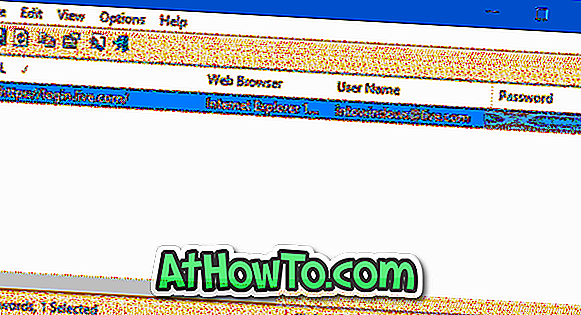
सहेजे गए पासवर्ड बैकअप के लिए
WebBrowserPassView एज ब्राउज़र में सहेजे गए पासवर्ड को टेक्स्ट फ़ाइल (.txt), HTML, CSV, या XML फ़ाइल प्रकारों में निर्यात करने का समर्थन करता है।
यदि आप एज ब्राउज़र में सहेजे गए सभी पासवर्डों को उपरोक्त फ़ाइल प्रकारों में से किसी एक में निर्यात करना चाहते हैं, तो सभी पासवर्ड चुनें, फ़ाइल मेनू पर क्लिक करें, चयनित आइटम सहेजें पर क्लिक करें, फ़ाइल को सहेजने के लिए एक स्थान का चयन करें और अंत में, सहेजें बटन पर क्लिक करें।
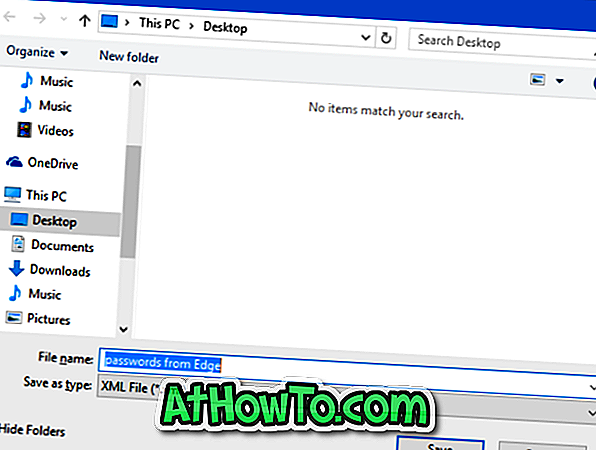
क्या आप विंडोज 10 में एज को अपने डिफ़ॉल्ट ब्राउज़र के रूप में उपयोग कर रहे हैं?














